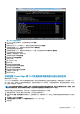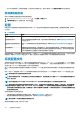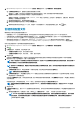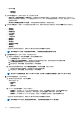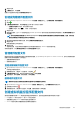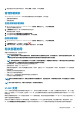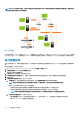Users Guide
• iDRAC 设置
○ 网络设置
○ 用户列表
7. 在 RAID 配置窗口中,选择下列其中一项,然后单击下一步:
• 应用 RAID1 + 创建专用热备件(如果适用)— 如果要为目标服务器应用默认 RAID 配置设置,则使用此选项。在支持 RAID1
的集成控制器的前两个驱动器上,RAID 配置任务默认为 RAID1。此外,如果候选驱动器符合 RAID 标准,那么将为 RAID1 阵列
创建专用热备件。
• 如下所示从参考服务器克隆 RAID 配置 — 如果要克隆参考服务器设置,请使用此选项。
8. 在 BIOS 设置页面中,要将 BIOS 设置信息包括在配置文件中,请展开类别以显示设置选项,然后单击编辑以更新以下选项之
一:
• 系统信息
• 内存设置
• 处理器设置
• SATA 设置
• 引导设置
• 一次性引导
• 集成设备
• 插槽禁用
• 串行通信
• 系统配置文件设置
• 系统安全
• 其他设置
一旦进行某个类别的所有更新后,请单击下一步以保存更改或单击取消以取消更改。
注: 有关详细的 BIOS 信息(包括设置选项和说明),请参阅所选服务器的
硬件用户手册
。
9. 在引导顺序中页面中,执行以下操作,然后单击下一步:
a. 要显示引导顺序选项,请展开引导顺序,然后单击编辑进行更新:
i. 在引导模式列表中,选择 BIOS 或 UEFI。
ii. 在查看列表中的引导设备顺序下,要对显示的引导设备顺序进行更改,请选择该设备并单击上移或下移。
iii. 选择启用重试引导顺序,以让服务器自动重试引导顺序。
iv. 要应用更改,请单击确定,或者要取消更改,请单击取消。
b. 要显示硬盘驱动器顺序选项,请展开硬盘驱动器顺序,然后单击编辑。更新以下各项:
i. 要更改显示的硬盘驱动器顺序,请选择该设备并单击上移或下移。
ii. 要应用更改,请单击确定,或者要取消更改,请单击取消。
注: 对于第 13 代之前的服务器,显示 UEFI 和 BIOS 模式;对于第 13 代或更高代的服务器,显示 BIOS 或 UEFI 模式。
10. 在 iDRAC 设置页面中,执行以下操作:
a. 展开类别以显示设置选项,然后单击编辑:
更新下列其中一项:
• 网络设置
• 网络
• 虚拟介质
b. 在 iDRAC 本地 用户列表中,执行以下操作之一:
• 添加用户 — 手动输入一位 iDRAC 用户和所需的信息。完成后,单击应用以应用更改,或者单击取消以取消。
• 删除用户 — 删除所选用户。要选择用户,请使用鼠标,然后单击删除。要确认操作,请单击 是。
• 编辑用户 — 手动编辑一位 iDRAC 用户的信息。完成后,单击应用以应用设置,或者单击取消以取消。
一旦进行某个类别的所有更新后,请单击下一步以保存更改或单击取消以取消更改。
注: 有关详细的 iDRAC 信息(包括设置选项和说明),请参阅所选服务器的
iDRAC 用户指南
。
106
部署虚拟机监控程序